Guide de Windows 10 Gestionnaire des tâches - Partie III
Dans la partie I de cette série, nous avons passé en revue les onglets Processus, Détails et Services du Gestionnaire des tâches dans Windows 10 et dans la Partie II, nous avons couvert les onglets Performance et Historique des applications. Dans cette dernière partie, nous allons parler des onglets Démarrage et Utilisateurs.
Commencez
L'un des onglets les plus importants dans le gestionnaire de tâches Windows 10 est l'onglet Démarrage. Dans les anciennes versions de Windows, l'onglet de démarrage se trouvait dans la boîte de dialogue MSCONFIG, mais il a depuis été déplacé. Dans Windows 10, vous obtenez des informations supplémentaires sur les éléments de démarrage que nous n'avions jamais auparavant.

En haut et à droite, vous verrez l' heure du dernier BIOS, qui vous dira exactement combien de temps votre système était dans la phase du BIOS avant le chargement de Windows. C'est essentiellement le temps qu'il a fallu à votre système pour initialiser tout le matériel. La mienne est de 15 secondes, ce qui est assez long, mais OK puisque j'ai un PC personnalisé avec plusieurs disques durs, cartes réseau, ports USB, etc. Sur un système de base, cette valeur devrait être inférieure à 10 secondes. Vous pouvez en lire plus sur Last BIOS time ici.
En dessous, vous trouverez une liste de tous les éléments de démarrage sur votre système Windows 10. Par défaut, il est trié par ordre alphabétique. Personnellement, je tiens à le trier par la colonne d' impact de démarrage, car c'est plus utile. Windows obtient un score allant de faible à élevé en fonction de plusieurs facteurs différents.
Comme vous pouvez le voir sur mon système ci-dessus, Adobe Creative Cloud a un impact élevé car il charge 25 processus différents au démarrage. Vous pouvez cliquer sur la flèche pour développer la liste si vous souhaitez voir tous les processus inclus avec ce programme.
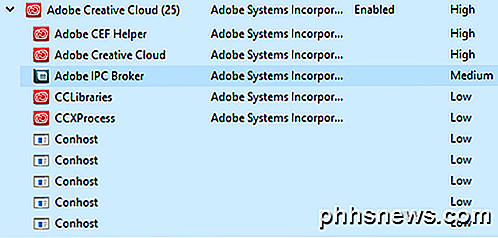
Pour désactiver un élément de démarrage, faites un clic droit dessus et choisissez Désactiver .
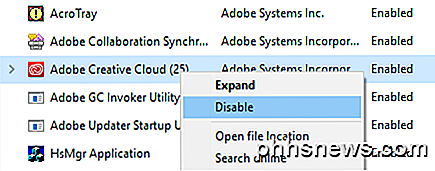
Notez que vous pouvez uniquement désactiver ou activer l'élément de démarrage entier en tant qu'unité unique. Vous ne pouvez pas l'étendre et désactiver uniquement des processus ou des exécutables spécifiques. Si vous n'êtes pas sûr de l'élément de démarrage, choisissez Recherche en ligne et vous obtiendrez certainement des informations en ligne.
L'onglet de démarrage est l'un des endroits où vous devrez venir si vous avez besoin d'effectuer un démarrage en mode minimal de Windows. Un démarrage minimal est une technique de dépannage sous Windows qui vous aide à localiser un problème dans un programme ou un processus spécifique exécuté sur votre système.
Onglet Utilisateurs
Enfin, l'onglet Utilisateurs de Windows vous indique les processus en cours d'exécution pour chaque utilisateur du système.
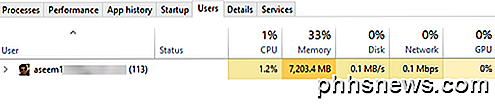
Ce n'est vraiment utile que si vous avez plusieurs utilisateurs sur votre PC Windows. Sinon, il ne fait que répertorier votre compte et vous montre les mêmes informations que celles que vous verriez dans l'onglet Performances . Cependant, si vous avez plusieurs utilisateurs connectés et qu'un autre utilisateur n'a pas fermé un programme, vous pourrez voir rapidement si ce programme utilise des ressources sur le PC.
Si vous êtes administrateur, vous pouvez également mettre fin à la tâche d'un autre utilisateur, libérant ainsi ces ressources. Évidemment, cela peut causer une perte de données pour l'autre utilisateur, alors soyez prudent lorsque vous tuez un processus d'un autre utilisateur.
Voilà à peu près tout ce qu'il y a à faire avec le gestionnaire des tâches dans Windows 10. Il existe depuis des décennies et à juste titre. Il fournit beaucoup d'informations utiles sur votre PC et votre système en temps réel et peut s'avérer très utile pour résoudre les problèmes. Prendre plaisir!

Le Centre de téléchargement Microsoft Office était une nouvelle fonctionnalité ajoutée à Office 2010 et toujours disponible dans Office 2013 et 2016. Il vous permet de gérer les documents que vous téléchargez sur OneDrive. Si vous téléchargez beaucoup de documents à la fois, cela peut être un outil utile.

Utiliser le centre de notifications de votre Mac pour les widgets, les scripts et les notifications
Mac OS X 10.10 Yosemite a introduit un nouveau centre de notifications. Il est similaire au centre de notification d'iOS, regroupant les widgets et les notifications en un seul endroit. Le centre de notification propose généralement des widgets et une liste des notifications précédentes. Vous pouvez également l'étendre avec des scripts puissants, grâce à une application tierce Accéder au centre de notifications Pour accéder au centre de notification, cliquez simplement sur le bouton dans le coin supérieur droit de votre écran - celui sur le côté le plus à droite de la barre de menu supérieure.



